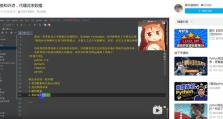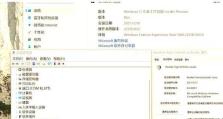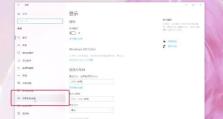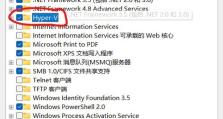电脑桌面黑屏了怎么办?恢复方法大揭秘!(解决电脑桌面黑屏的有效措施及注意事项)
电脑桌面黑屏是许多人在使用电脑时常遇到的问题,这不仅让人无法继续进行工作或娱乐,也给用户带来了诸多不便。然而,面对电脑桌面黑屏,我们不必过于惊慌,因为有一系列有效的恢复方法可供选择。本文将详细介绍解决电脑桌面黑屏的15个方法,并提供注意事项,帮助读者在遇到此问题时迅速解决。

检查显示器连接线是否松动
如果电脑桌面黑屏,首先要检查显示器连接线是否松动,确保其完全插入电脑主机的显示输出接口中,这可能是导致黑屏的简单原因。
重启电脑
有时候,电脑桌面黑屏只是暂时的故障,通过重新启动电脑可以解决问题。点击电脑主机的“开始”按钮,选择“重新启动”,待电脑重新启动后,观察是否能够正常显示桌面。
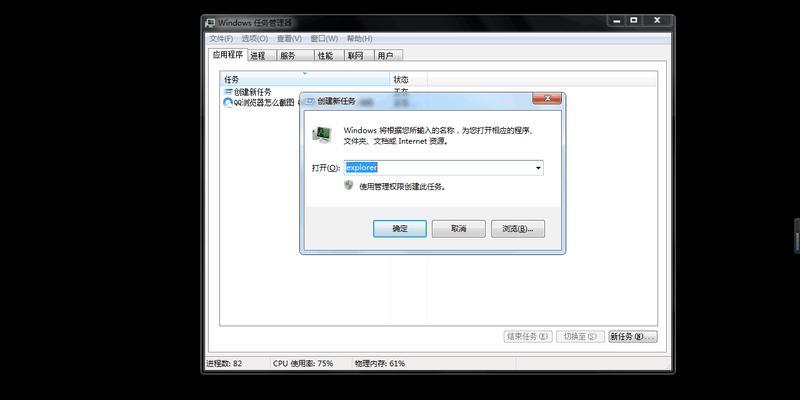
检查电源供应是否正常
电脑桌面黑屏可能是由于电源供应问题引起的,检查电源线是否连接稳固,确认电源是否正常工作。可以尝试更换电源线或插座,或者使用多余的电源来测试。
查看屏幕亮度设置
在一些情况下,电脑桌面黑屏可能只是因为屏幕亮度被调到最低造成的。按下键盘上的亮度调整键,将屏幕亮度调至合适的程度。
检查显卡是否正常工作
显卡问题也是导致电脑桌面黑屏的常见原因之一。可以通过重新插拔显卡,或者将显卡插入另一台电脑来测试其是否正常工作。

更新显卡驱动程序
过时的显卡驱动程序也可能导致电脑桌面黑屏。前往显卡官方网站下载最新的驱动程序,并按照提示进行安装和更新。
进入安全模式
如果电脑桌面黑屏依然无法解决,可以尝试进入安全模式。在电脑开机启动时按下F8键,选择“安全模式”,进入该模式后,可以尝试修复问题或恢复系统。
检查硬件设备是否有冲突
有时候,电脑桌面黑屏是由于硬件设备之间的冲突引起的。可以通过断开外部设备(如打印机、摄像头等)来排除冲突可能性。
修复系统文件
电脑桌面黑屏可能是由于系统文件损坏造成的。通过运行系统自带的修复工具,如Windows系统的SFC(SystemFileChecker),可以修复受损的系统文件,从而解决黑屏问题。
检查病毒感染情况
电脑被病毒感染也可能导致桌面黑屏。运行杀毒软件进行全盘扫描,清除任何病毒和恶意软件,以恢复正常状态。
恢复到上一次的系统还原点
系统还原是一种简单且有效的方法来解决电脑桌面黑屏问题。通过选择一个之前的系统还原点,可以将电脑恢复到稳定运行的状态。
重新安装操作系统
如果以上方法都无法解决电脑桌面黑屏,可能需要考虑重新安装操作系统。备份重要数据后,按照系统安装盘的提示进行操作系统的重新安装。
咨询专业技术人员
如果你不确定如何解决电脑桌面黑屏问题,或者尝试了以上方法仍然无效,建议咨询专业技术人员,寻求帮助。
避免电脑过热
过热是导致电脑桌面黑屏的常见原因之一。定期清理电脑内部灰尘,保持良好的散热,可以避免过热问题。
谨慎下载和安装软件
下载和安装未经认证或来路不明的软件可能带来各种问题,包括电脑桌面黑屏。要谨慎选择软件来源,并在安装时注意检查是否带有附加的广告或恶意程序。
电脑桌面黑屏是一个常见而令人头疼的问题,但通过合理的方法和正确的操作,我们可以迅速解决这个问题。检查连接线、重启电脑、更新驱动程序等是最常见的解决方案,同时还可以通过进入安全模式、修复系统文件等方式来解决。同时,我们也应该注意避免过热问题和谨慎下载安装软件,以预防桌面黑屏问题的发生。如果遇到难以解决的情况,咨询专业技术人员是明智的选择。通过这些方法和建议,我们能够更好地应对电脑桌面黑屏问题,保持电脑的正常运行。